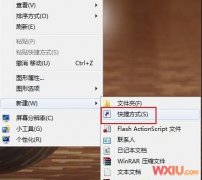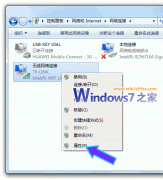首先,你如果以前是XP,现在改装Windows 7,出现了掉线的现象,那么——
第一步,重新下载并更新你的网卡驱动,如果是品牌机,去厂商官网下载。
第二步,关掉IPv6。
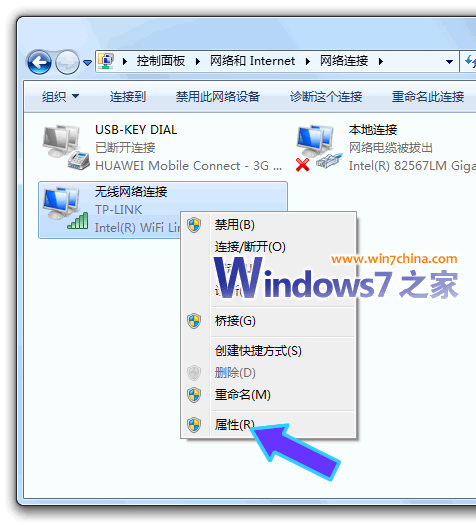
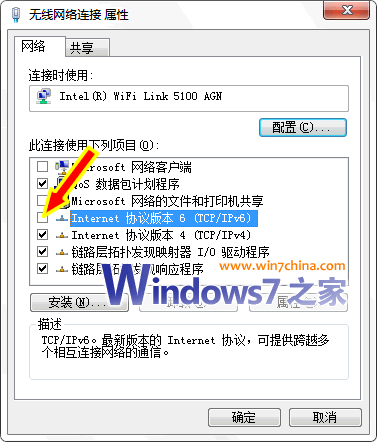
另外有些同学说会遇到dns无响应的问题,特别在此列出Win7 路由上网DNS服务器无响应问题的解决方案:
一、问题症状产生的四个说法
说法一:
1.首先可以开始-运行 输入CMD, 然后输入 ping 127.0.0.1
如果ping通说明TCP/IP协议没有问题 ping不通请重装TCP/IP协议
2.然后ping自己的默认网关(default gateway) 默认网关可输入ipconfig /all查看 ping通说明路由设置没有问题 ping不通应该是路由有问题
3.网络诊断说DNS服务器无法连接这个有可能是学校DNS服务器的问题如果其他同学可以上网 你是不是忘了把DNS域名服务器也改成自动获取如果其他同学也上不了 联系学校吧 告诉他们DNS服务器有问题了
说法二:(ARP攻击的状况)
解决方法一 MS-DOS窗口下运行命令arp -d后即可恢复上网。
解决方法二第一你先安装ARP防火墙,第二删除C:\WINDOWS\system32\ NPPTools.dll 系统文件。
说法三:
其实从根本上来说还是VISTA系统本身的兼容性很差和一些系统程序有自动识别功能的缘故.
一般的VISTA系统的电脑都会在连接本地网络和INTERNET都正常能用的情况下用WINDOWS网络诊断进行诊断的结果是无法与DNS(服务器号码)通信,同时数据包的发送和接收的数据也有一定的差距....现在一般性的电脑维护人员都无法解决.
当设置为IP地址等都为自动获取的状态下.网络状态有时为连接状态。但有时却无法连接....
这些像开始几天都能上网但是一段时间后会根本无法连接INTERNET貌似基本相似的毛病:当电脑显示为“仅本地”时,你用网络诊断进行诊断和修复看此问题有没有被修复?不行时再去在主机上对IP 进行重新的设定,然后自己电脑上再进行手动设置IP等地址等....然后看是否已经连接...
再不行可以打电话给该品牌电脑售后维修人员对其进行一些指导。
说法四:
系统更多考虑了安全问题,你的IP设置为自动获取,其实是从DHCP服务器获取IP及相关参数,但是这个过程可能由于某种原因,没有完成.在SP1时代,这种情况下,操作系统为了防止脱网(微软这么写的),自作主张为网卡设置169.x.x.x的保留IP,不作任何错误提示,如果有多台计算机没有获得正确的IP,那么他们通过保留地址还可以互相通讯。
但是安装SP2后,操作系统依据“安全”至上的原则,不分配任何IP,切断网络连接,并报告错误“本地连接受限制或无连接”。
一般的情况是网卡不能绑定IP造成的,有的时候修复可以解决,但是很多时候修复是不起作用的,原因比较复杂,一般是网络造成的,与系统或者计算机本身没有关系,现在列举出排查的方法:
二、解决和排查的8个方法
方法1:
打开“控制面板”——“网络连接”,找到当前的本地连接,右击它,选“属性”,在“常规”选项卡中双击“Internet协议 (TCP/IP)”,选择“使用下面的IP地址”,在“IP地址”中填写“192.168.0.1”,在“子网掩码”中填写 “255.255.255.0”,其他不用填写,然后点“确定”即可解决该问题。(如果当前计算机加入工作组或域,就要根据情况而设置) 。
方法2:
可以在“网络连接“的”本地连接“的设置里把”无连接时通知我“的选项去掉就行了。
方法3:
控制面板,管理工具,服务
把里面的dhcp client服务设置为自动
然后把这个服务启动起来
方法4:
禁用网卡再启用。
方法5:
1、安装一个什么网络快车OR星空极速的软件(电信安装ADSL给你的时候给你的,或上网下载)就行。
2、如果你不安装拨号软件也可以,那就需要新建一个拨号连接,具体怎么做就自己试吧。反正岔路不多……
注:我记忆中好象用ADSL上网,没拨之前那个连接受限是正常的,此时的IP地址应该是169 ……的私有地址,但只要你拨上去就会正常了……
方法6:
IP变成169开头的(显示连接受限)是怎么回事?
这个IP是Windows系统在向dhcp服务器发出请求后没有响应的情况下系统为自己保留的一个IP地址。也就是说当你的地址变成169开头的时候是因为没有和dhcp 服务器连接成功,可能的原因有几个第一个可能是网线没有连接好,虽然物理上显示有连接成功但是实际上数据是跑不通的。第二个是由于防火墙阻碍了与DHCP 服务器通信,可以检查防火墙规则或者关闭防火墙。第三个原因可能是由于自己主机的网卡的MAC地址全为0。可以尝试重新安装网卡驱动解决。第四个原因如果一个宿舍都出现这样的情况检查宿舍主线是否连接正常,首先是物理连接也就是说连接到墙上端口的网线对应交换机的灯是否亮着。其次是检查自己交换机是否有问题,简单的办法是找一根网线从墙上直接接到电脑上看是否可以上网。
这里再说一个简单的判断是硬件问题还是软件问题的方法,手工指定一个同宿舍其他人正在使用的电脑的IP,如果对方和自己都提示冲突那么说明是软件原因。那么检查防火墙和主机设置,特别是dhcp服务是否启动。如果不提示冲突那么就是硬件原因。检查网线物理连接网卡等等。
方法7:
出现这种情况多半是因为路由设备没有启用DHCP,而系统的默认设置为自动获取IP地址,这样,在无法自动获取IP时,就会出现“本地连接受限或无连接” 的错误提示。这在有线连接和无线连接都有可能会出现。解决的方法就是手动给计算机设定一个IP地址,至于设定什么样的IP地址,子网掩码是多少,网关如何设定,请咨询网络管理员。
1、根治方法具体操作如下:
控制面板→网络连接→本地连接→属性→双击"tcp/ip协议" 。在"使用下面的ip地址"和"使用下面的DSN服务器地址"填写你的地址. 一般情况下,对应输入以下内容就可以解决:
IP地址:192.168.1.2
子网掩码:255.255.255.0
默认网关:192.168.1.1
DNS服务器(主):202.102.192.68
DNS服务器(副):202.102.199.68
2、治标方法,如果觉得上面的设置麻烦那也没有关系,把提示去掉就可以,对网络没有影响。
具体操作如下:
控制面板→网络连接→本地连接→属性→把“此连接被限制或无法连接时通知我”前面的钩去掉。
方法8:
先检查一下网线由你的电话线到猫,再到路由器(如果有,呵呵)再到电脑是否都连接正常,最重要的是你的水晶头是专业人士做的(如果水晶头有问题,麻烦大了)。如果都没有问题,在电脑里卸载你的网卡,在设备管理器里重新点操作,刷新,就是检测硬件改动!在看看你本地连接是否正常。如果还是感叹号,你点本地连接右键属性,先点TCP,IP一下在点属性。再点使用下面的IP地址:
输入IP地址:192.168.1.100
子网掩码:255.255.255.0默认网关:192.168.1.1
然后点,使用下面的DNS服务器地址输入:202.101.103.55
最后再看你的本地连接,或者上网试试,如果不行,你重换个网卡,很有可能你的网卡是主板集成的坏了。